ONEPLUS 10 Pro 5G
Envoyer un message en 14 étapes difficulté Débutant

Envoyer un message
14 étapes
Débutant
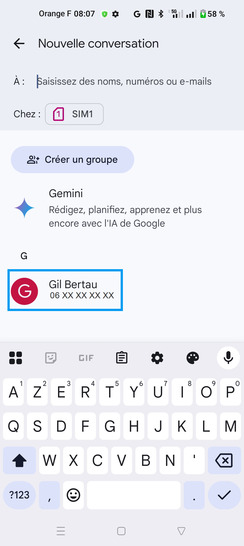
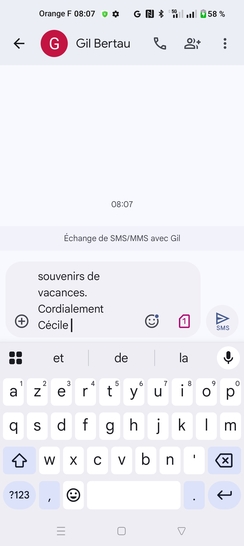
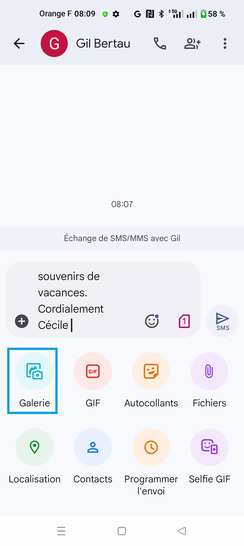
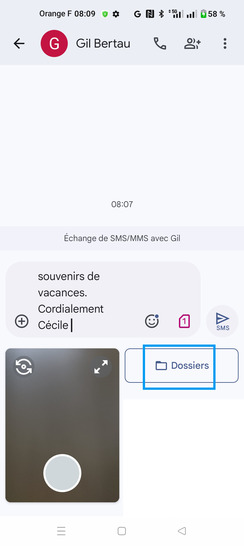
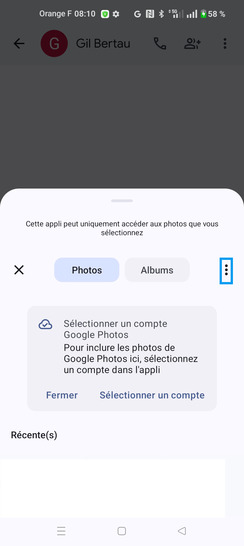
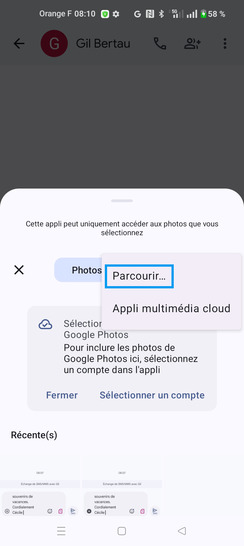
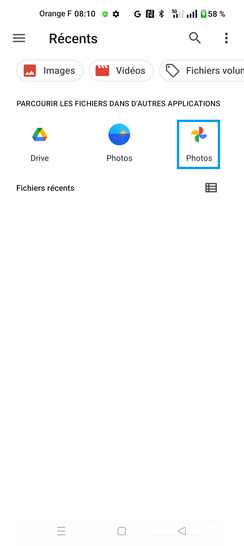
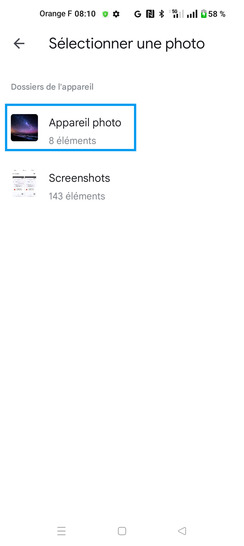
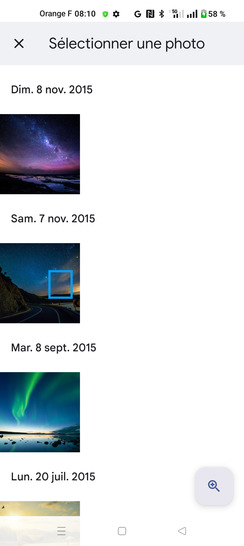
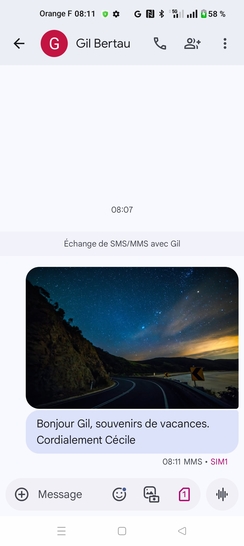
Bravo ! Vous avez terminé ce tutoriel.
Découvrez nos autres tutoriels